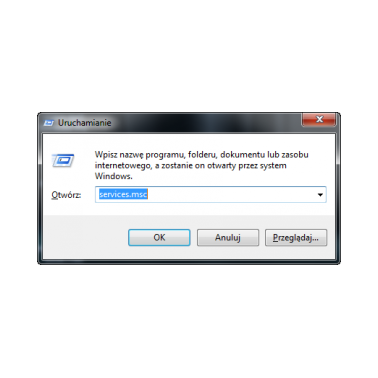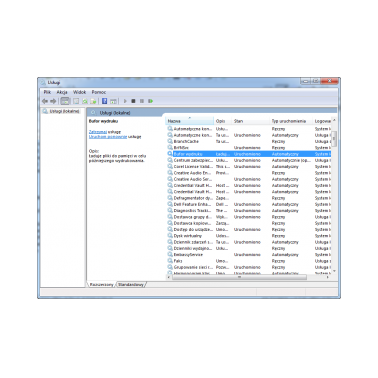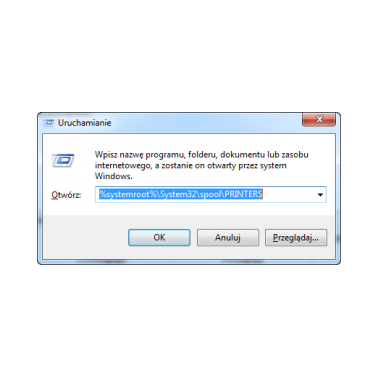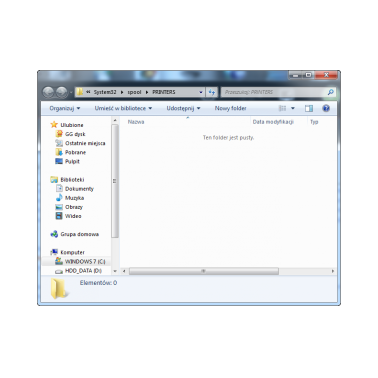PORADY - Naprawa bufora wydruków ... - KEDAR - komputery, oprogramowanie, serwis ...
Menu główne:
PORADY - Naprawa bufora wydruków ...
Zdarza się, że podczas wydruku dokumentów dochodzi do błędu, który skutecznie uniemożliwia dalsze drukowanie. Może to być spowodowane przez rozmaite czynniki, począwszy od zapchania lub braku papieru w podajniku, a skończywszy na nieplanowanym przerwaniu procesu wydruku wskutek błędu systemu lub oprogramowania. Aby naprawić usterkę, należy wyczyścić bufor, w którym umieszczane są wszelkie dokumenty oczekujące na wydrukowanie. Co w takiej sytuacji zrobić, nie posuwając się do najprostrzego rozwiązania restartu komputera ?
Naprawa polega na uruchomieniu usługi systemu Windows services.msc poprzez wybranie kolejno:
Start => Uruchom => services.msc
(można skorzystać ze skrótu WIN + R do wywołania okna Uruchom). <fot. 1>
W oknie zobaczymy listę wszystkich dostępnych usług systemowych. Szukamy wpisu Bufor wydruku. Klikamy na usłudze prawym przyciskiem myszy i z menu kontekstowego wybieramy Zatrzymaj. <fot. 2>
Czekamy aż do zmiany stanu uruchomienia (obok nazwy usługi w kolumnie Stan zniknie wpis Uruchomiono). Przystępujemy do restartu usługi, tym razem z menu kontekstowego wybieramy opcję Uruchom.
Po wykonaniu opisanych czynności kolejka wydruku zostanie wyczyszczona, jeśli wciąż nie ma poprawy sytuacji, przechodzimy do katalogu PRINTERS <fot. 3>:
Start => Uruchom => %systemroot%\System32\spool\PRINTERS
W przypadku, gdy w folderze znajdują się zadania do wydrukowania, usuwamy wszystkie. <fot. 4>
UWAGA! ZATRZYMANIE I URUCHOMIENIE USŁUGI BUFORA WYDRUKU ZA POMOCĄ WIERSZA POLECEŃ I KOMEND.
Uruchamiamy wiersz poleceń wywołując okno Uruchom (WIN + R) i wpisując komendę cmd lub klikając
Start => Uruchom => cmd
możemy również wybrać:
Start => Wszystkie programy => Akcesoria => Wiersz polecenia
Zatrzymujemy usługę bufora wydruku za pomocą komendy:
net stop spooler
Następnie uruchamiamy usługę bufora wydruku poleceniem:
net start spooler
W przypadku komunikatu o braku powodzenia wykonania powyższych komend – należy uruchomić je z prawami administratora. Możemy uruchomić wiersz poleceń z uprawnieniami administratora poprzez kliknięcie prawym przyciskiem na skrócie Wiersza poleceń i wybraniu: Uruchom jako administrator.